メールで受信した添付ファイルをOCR処理してGoogle Workspaceにユーザーを作成する
<span class="mark-yellow">GmailやOutlookで受信したメールに添付されているファイルを自動で検知し、OCRでテキスト情報を抽出してGoogle Workspaceのユーザーを作成する</span>ことが可能になるため、メールでの申請受付からアカウント発行までのプロセスをシームレスに自動化し、対応漏れや遅延を防ぎます!

・

「新入社員の入社手続きで、申請書類からGoogle Workspaceアカウントを手作業で作成するのが大変…」
「紙やPDFで受け取った情報をGoogle Workspaceに転記する際にミスが多くて困る…」
このように、Google Workspaceのユーザー管理や、書類からの情報入力作業に手間や課題を感じていませんか?特に、OCR(光学文字認識)技術を活用したいと考えていても、具体的な連携方法が分からなかったり、設定が複雑そうだと感じたりすることもあるかもしれません。
もし、<span class="mark-yellow">受け取ったファイル内の文字情報を自動で読み取り、そのデータを使ってGoogle Workspaceのユーザーアカウントを自動的に作成できる仕組み</span>があれば、これらの入力作業の手間やヒューマンエラーから解放され、アカウント管理業務を大幅に効率化し、より重要な管理業務や戦略的なタスクに集中できる時間を生み出すことができます!
今回ご紹介する自動化の設定は、ノーコードで簡単に設定できて、プログラミングの知識も必要ないので、ぜひ自動化を導入してGoogle Workspaceの運用をもっと楽にしましょう!
Yoomには<span class="mark-yellow">ファイルをOCRで読み取る業務フロー自動化のテンプレート</span>が用意されているので、「まずは試してみたい!」という方は、以下のバナーをクリックして、すぐに自動化を体験してみましょう!
普段お使いの様々なツールで受け取ったファイルから、OCR機能を使って情報を読み取り、Google Workspaceのユーザー作成を自動化する方法を紹介します!
この自動化により手作業による情報入力の手間やミスを削減し、迅速かつ正確なアカウント発行プロセスを実現できる可能性があるため、気になる内容があれば、ぜひクリックしてみてください!
<span class="mark-yellow">Google DriveやDropboxなどのストレージサービスにアップロードされた申請書や名簿ファイルなどを自動でOCR処理し、抽出した情報をもとにGoogle Workspaceのユーザーアカウントを自動生成する</span>ことができるので、ストレージサービスを起点としたアカウント発行業務を効率化し、担当者の負担を軽減しましょう!
<span class="mark-yellow">GmailやOutlookで受信したメールに添付されているファイルを自動で検知し、OCRでテキスト情報を抽出してGoogle Workspaceのユーザーを作成する</span>ことが可能になるため、メールでの申請受付からアカウント発行までのプロセスをシームレスに自動化し、対応漏れや遅延を防ぎます!
<span class="mark-yellow">GoogleフォームやYoomの独自フォームなどで受け付けた申請情報に含まれる添付ファイルをOCRで読み取り、そのデータに基づいてGoogle Workspaceのユーザーアカウントを自動で作成できる</span>ため、フォーム申請からアカウント発行までの一連の流れを完全に自動化し、迅速なオンボーディングなどを支援します!
それではここから代表的な例として、Google Driveに特定のファイルがアップロードされた際に、ファイル内の情報をOCRで自動的に読み取り、そのデータを使ってGoogle Workspaceに新規ユーザーアカウントを自動で作成するフローを解説していきます!
今回はYoomを使用して、ノーコードで設定を進めていきますので、まだYoomのアカウントをお持ちでない場合は、こちらの登録フォームからアカウントを発行しておきましょう。
[Yoomとは]
大きく分けて、以下の手順で作成していきます。
Google DriveとGoogle WorkspaceをYoomに接続するためのマイアプリ登録を行いましょう。
最初にマイアプリ登録を済ませておくと、自動化設定がスムーズに進められますよ。
連携前に、Google Driveにファイルを追加しておきましょう!
※今回は、以下画像のようなファイルを追加しました。

※ファイルの中身は、以下の画像です。

1.Yoomページ画面左側のマイアプリをクリックし、「新規接続」を選択します。
右上の検索窓に「Google Drive」と入力し、検索結果からGoogle Driveのアイコンを選択します。

2.表示された画面で、以下画像の赤枠部分をクリックしましょう。

次の画面で、アカウントを選択し、その後の画面で「続行」をクリックしてください。

3.続いてGoogle Workspaceをマイアプリ登録します。
先ほどと同様の手順で、Google Workspaceを検索します。
次の画面で、以下画像の赤枠部分をクリックしましょう。
※クリックした後は、先ほどのGoogle Driveと同じ手順で登録します。
※・Google Workspaceは、チームプラン・サクセスプランをご利用の方向けのアプリです。フリープランやミニプランで使うと、フローボットのオペレーションやデータコネクトがエラーになってしまうのでご注意ください。
・有料プラン(チームプラン・サクセスプラン)には2週間の無料トライアルがあります。トライアル期間中なら、普段は制限されているGoogle Workspaceも問題なくお試しいただけます。ぜひこの機会にいろいろと体験してみてくださいね。

マイアプリにGoogle DriveとGoogle Workspaceが表示されていれば、登録完了です。
ここから、フローを作っていきましょう!テンプレートを利用しているので、以下のテンプレートページを開き、『このテンプレートを試してみる』をクリックしてください。
ワークスペースに自動的にテンプレートがコピーされます。次に表示された画面で「OK」をクリックしてください。

※以下の画面は、Yoomページ画面左側「マイプロジェクト」のフローボットで表示される、「【コピー】Google Driveにファイルが格納されたら、OCRで読み取りGoogle Workspaceに新規ユーザーを追加する」をクリックすると表示されます。
1.先ほどの画面で「OK」をクリックして、表示された画面のアプリトリガー「特定のフォルダ内に新しくファイル・フォルダが作成されたら」をクリックしましょう。

2.表示された画面で各項目を確認します。
アカウント情報を任意で設定し、トリガーアクションはそのままにして、「次へ」をクリックしましょう。

3.表示された画面で、詳細を設定します。
「トリガーの起動間隔」を選択してください。
※基本的には、最短の時間で設定するのが、おすすめです!
※トリガーは5分、10分、15分、30分、60分の間隔で起動間隔を選択できます。プランによって最短の起動間隔が異なりますので、ご注意ください。
※Yoomプランの詳しい説明は、こちらを参照してみてくださいね。

4.「フォルダID」は、入力欄をクリックして表示される候補から選択してください。
この時に選択するフォルダは、履歴書など、Google Workspaceに追加したい従業員情報をアップロードしたフォルダとなります。

5.入力を終えたら、「テスト」を実行し、成功したら「保存する」をクリックします。
※表示されているアウトプットはテスト毎に取得できるものです。なお、後の設定で活用するデータとなります。

1.アプリと連携する「ファイルをダウンロードする」をクリックしましょう。

各項目を確認し、「次へ」をクリックします。

2.API接続設定を行います。
「ファイルID」は、入力欄をクリックして表示されるアウトプット(取得した値)から選択してください。

入力を終えたら「テスト」を実行し、ファイルのダウンロードに成功したら「保存する」をクリックします。

1.「画像・PDFから文字を読み取る」をクリックしましょう。
※・OCRや音声を文字起こしするAIオペレーションは、チームプラン・サクセスプラン限定の機能です。フリープランやミニプランでセットするとエラーになってしまうので、ご注意ください。
・チームプランやサクセスプランなどの有料プランは、2週間の無料トライアルが可能です。トライアル期間中は、通常だと制限があるアプリやAIオペレーションもすべて使えるので、気になる機能をぜひお試しください。
※YoomのOCR機能では、アクション記載の規定の文字数を超えるデータや、文字が小さすぎる場合に正しく読み取れないことがあります。文字数や文字の大きさには少し余裕を持たせてご利用ください。

2.各項目を確認し、「次へ」をクリックしてください。
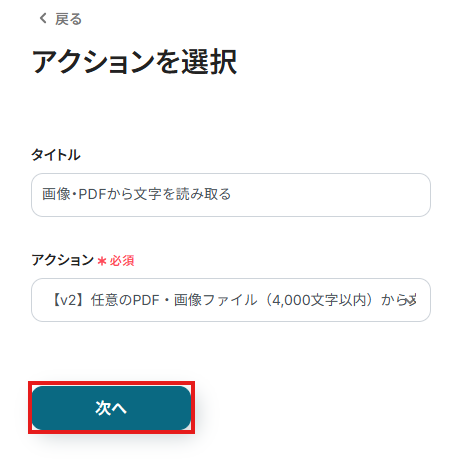
3.詳細設定を行います。
なお、今回はテンプレートを活用しているため、すでに設定が完了しています。
「ファイルの添付方法」はデフォルトで、先ほど添付したファイルが対象になっています。特にこだわりがなければこのままで大丈夫です!
「抽出したい項目」は、抽出したい項目を入力します。今回は以下の画像のように入力しました!

入力を終えたら「テスト」を実行し、成功したら「保存する」をクリックします。

1.アプリと連携する「新規ユーザーを追加」をクリックしましょう。

各項目を確認し、「次へ」をクリックします。

2.API接続設定を行います。
「姓」「名」「デフォルトのパスワード」「メインのメールアドレス」は、入力欄をクリックして表示されるアウトプット(取得した値)から選択してください。
※「デフォルトのパスワード」は、一旦仮のパスワードとして設定します。今回は、アウトプット(取得した値)の電話番号を選択しています。

「ログイン時にパスワードを変更してもらう」は、プルダウンから選択してください。
※パスワードを仮のパスワードから変更したい場合は、変更するを選択しましょう!

入力を終えたら「テスト」を実行し、成功したら「保存する」をクリックします。
※設定が完了すると、Google Workspaceに新規ユーザーが追加されます。
以下の画面の赤枠部分「トリガーをON」ボタンをクリックすると、フローボットが待機状態(トリガーが発動次第フローが起動する状態)になります!
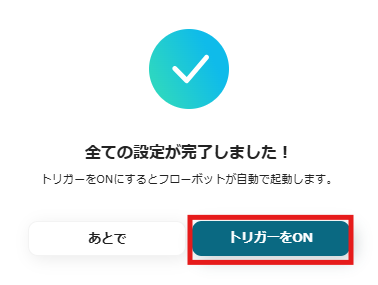
設定は以上となります。お疲れ様でした!
Google WorkspaceやOCRのAPIを活用すれば、様々な自動化の実現が可能です!
例えば以下のような自動化はいかがでしょうか。
Google Workspaceへのユーザー登録業務においてOCR連携を自動化することで、<span class="mark-yellow">これまで手作業で行っていた申請書類からの情報転記やアカウント作成の手間を削減し、入力ミスなどのヒューマンエラーを防ぎやすくなるでしょう!</span>
これにより、管理部門やIT担当者は煩雑な定型業務から解放され、より迅速かつ正確なアカウント管理を実現できるかもしれません。
今回ご紹介したような業務自動化を実現できるノーコードツール「Yoom」を使えば、プログラミングの知識がない方でも、画面上の指示に従って操作するだけで直感的に業務フローを構築できるので、もしGoogle Workspaceの運用効率化やOCRを活用した自動化に少しでも興味を持っていただけたなら、ぜひこちらから無料登録して、Yoomによる業務効率化を体験してみてください!

.avif)



